當入手或換新 iPhone 後,除了將 iOS 資料轉移到新設備外,同時也會面臨要如何將 Apple Watch 轉移到新 iPhone 上?讓現有 Apple Watch 與新款 iPhone 配對,同時還能保留原有 watchOS 資料,那麼到底要如何操作呢?這篇教學技巧就來告訴大家。

替 Apple Watch 備份與同步
想要替 Apple Watch 從舊 iPhone 轉移到新 iPhone 上,不管是已經啟用新 iPhone 開始使用或還沒入手,都要先在舊 iPhone 上執行一次 iCloud 備份(備份教學)或 iTunes 備份(備份教學),如使用電腦備份記得備份時要勾選「替 iPhone 備份加密」。
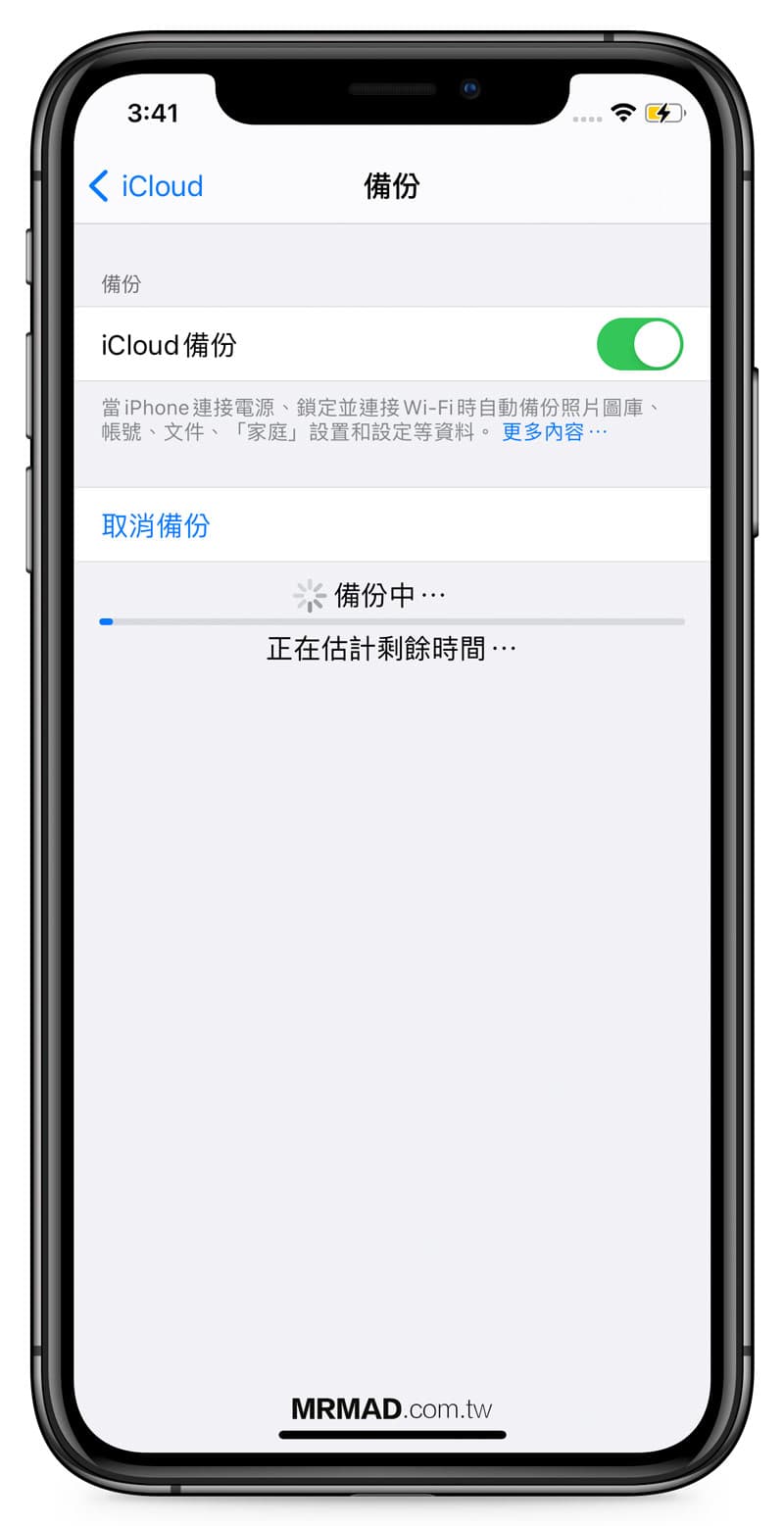
舊 iPhone 跑完備份後,再將「兩台 iPhone 設備」開啟 iCloud 健康同步。
到 iOS「設定」>「Apple ID」>「iCloud」內,確認「健康」功能是否有開啟同步,這功能主要是讓 Apple Watch 的健康資料直接同步到 iCloud 雲端上。
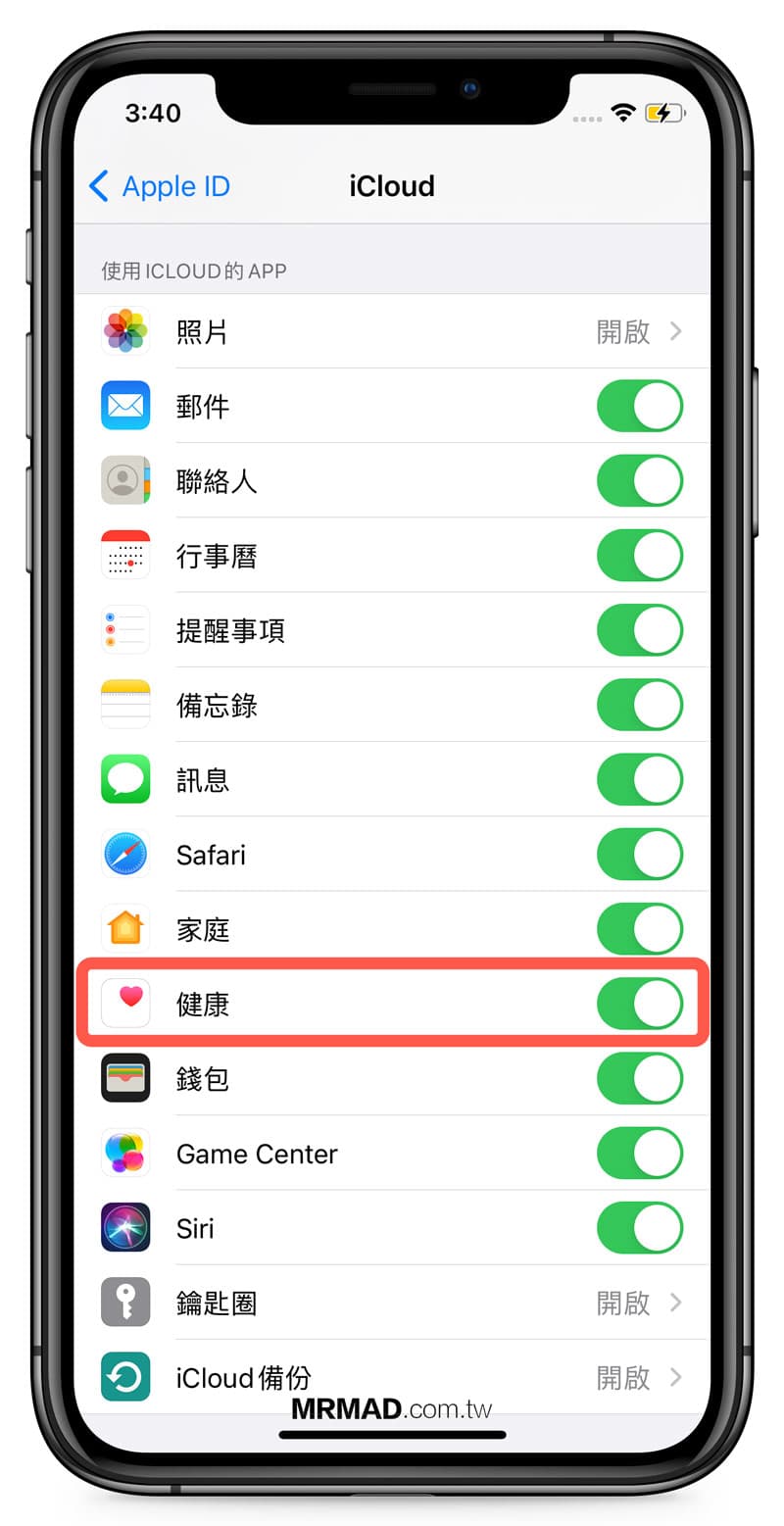
替 Apple Watch 轉移 iPhone 教學
完成前面同步與備份後,就可開始替 Apple Watch 從舊款 iPhone 轉移到新 iPhone 上,只要三個大步驟分別是:
- 確認 iOS 和 watchOS 版本
- 替舊 iPhone 取消配對
- 透過新 iPhone 配對
詳細圖文操作細節,可根據底下教學了解
1.確認 iOS 和 watchOS 版本
要轉移 Apple Watch 到另一台新 iPhone 設備上,先確認 iOS 和 watchOS 版本是否符合。
iPhone 就要升級到 iOS 16 或更高版本,才能夠與 Apple Watch 的 watchOS 9 版本配對,才能夠進行轉移,否則會造成新 iPhone 會因版本太舊導致於無法轉移與同步 Apple Watch。
2. 替舊 iPhone 取消配對
想要轉移 Apple Watch 到另一台 iPhone 設備上,由於 Apple Watch 每次只能夠綁定一台 iPhone 裝置,沒辦法同時綁兩台 iPhone ,所以要先將 Apple Watch 與 iPhone 取消綁定,才能夠再配對新 iPhone 。
至於取消配對,直接透過舊 iPhone 設備上的「Watch」App 在我的手錶頁面中 ,點選左上角選擇「所有 Apple Watch」。
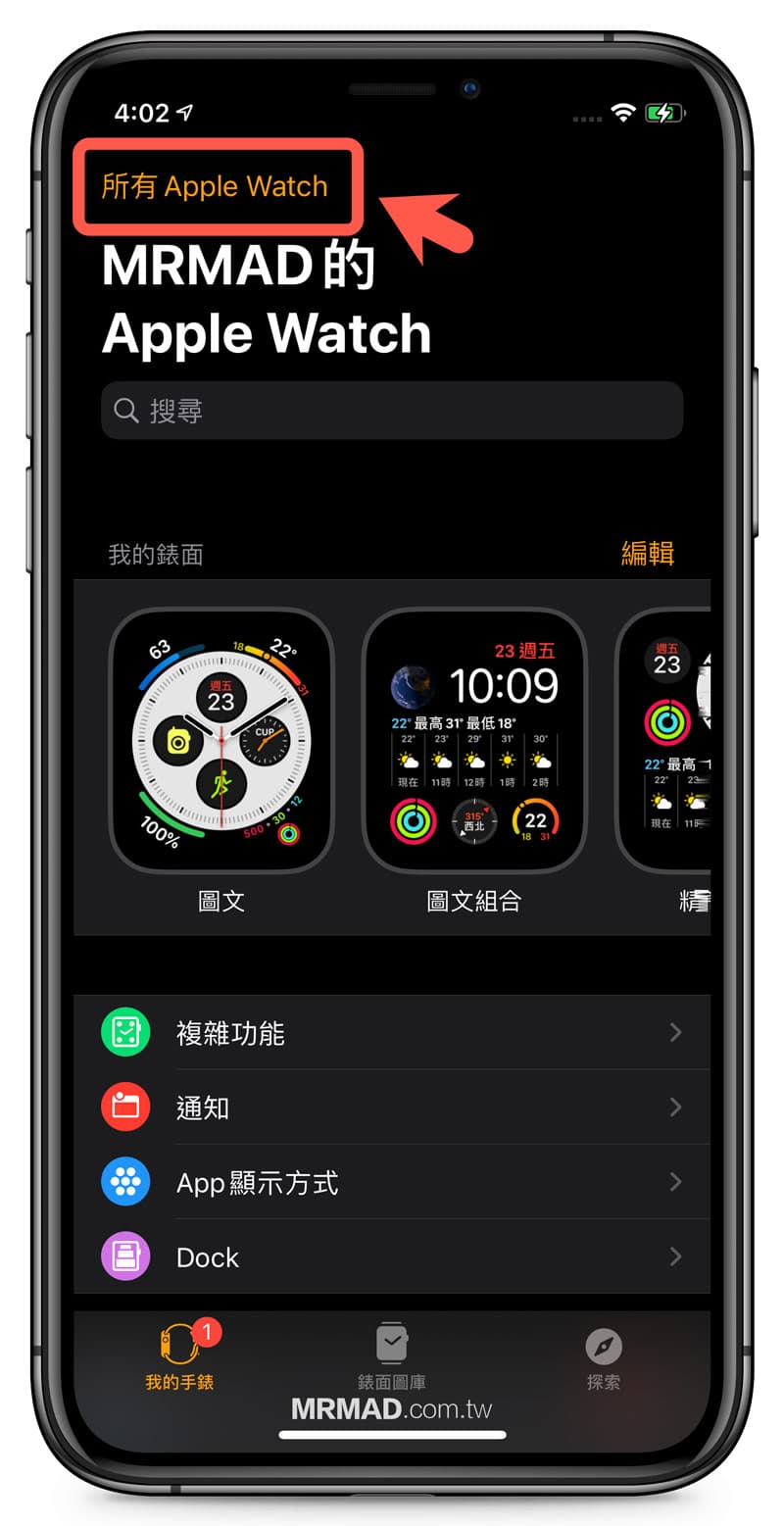
選擇目前已經同步的 Apple Watch 設備,並且點右側「i」圖像按鈕。
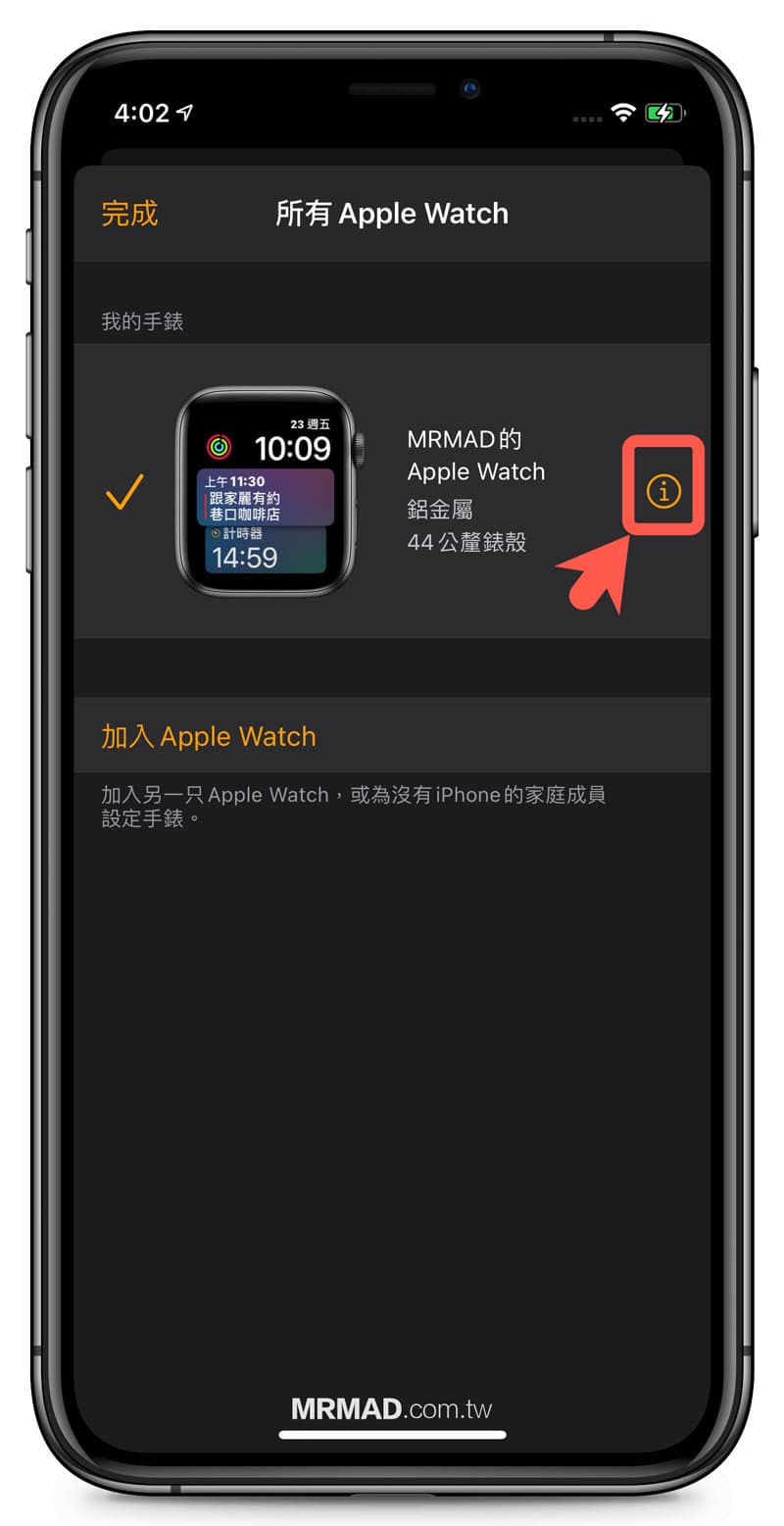
接下來直接點選「取消配對 Apple Watch」,並且按下「取消配對」。
這時大家會擔心,那 Apple Watch 裡面所有健康、ECG、心律、跑步資料會不會全消失?別忘記前面已經都已經跑過一次備份,且又用 iCloud 同步健康數據,那就代表 Apple Watch 所有健康數據都已經同步在 iCloud 雲端上,不用擔心直接取消配對吧!
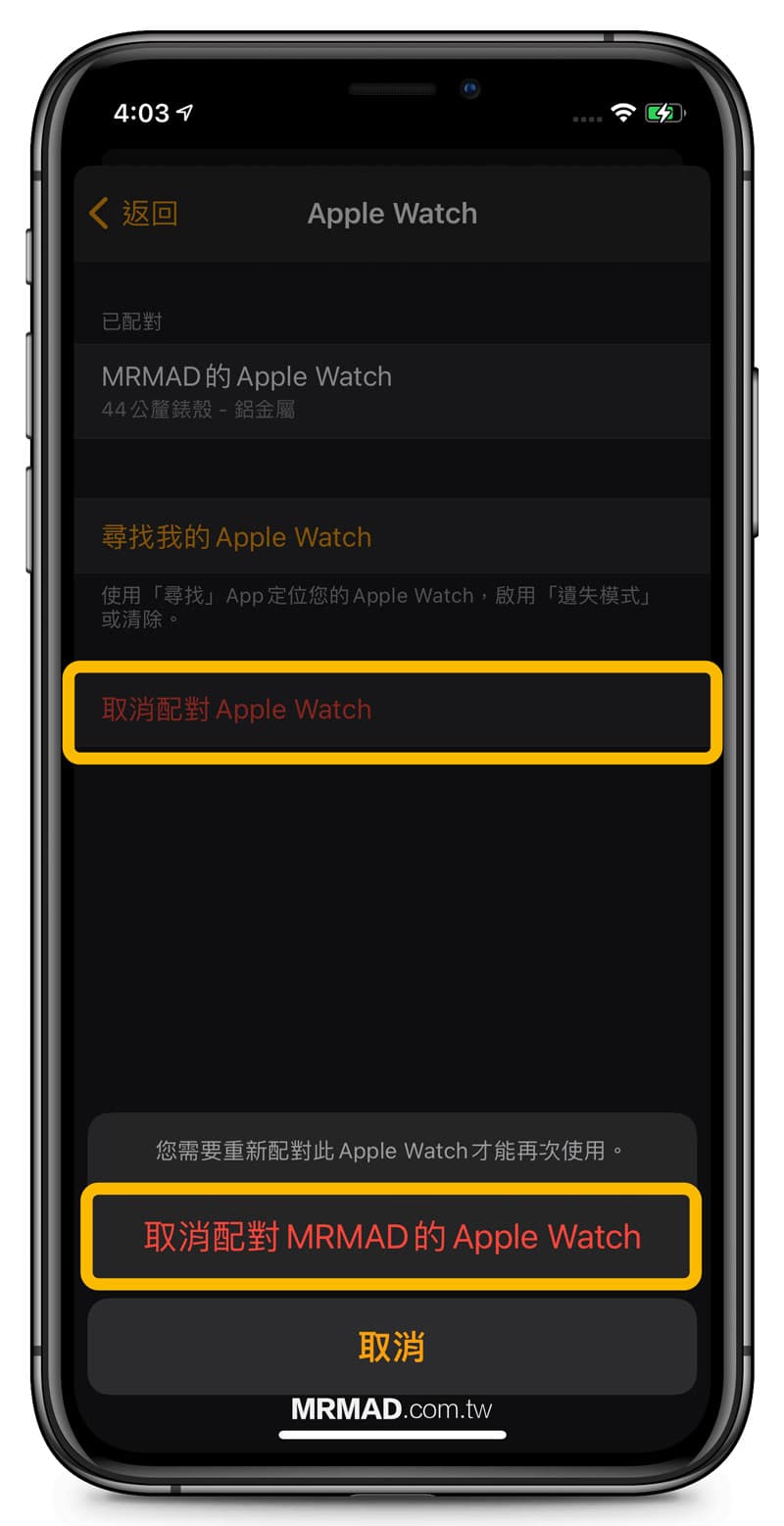
會跳出要求輸入 Apple ID 密碼確認,輸入完成後就可點右上角「取消配對」。
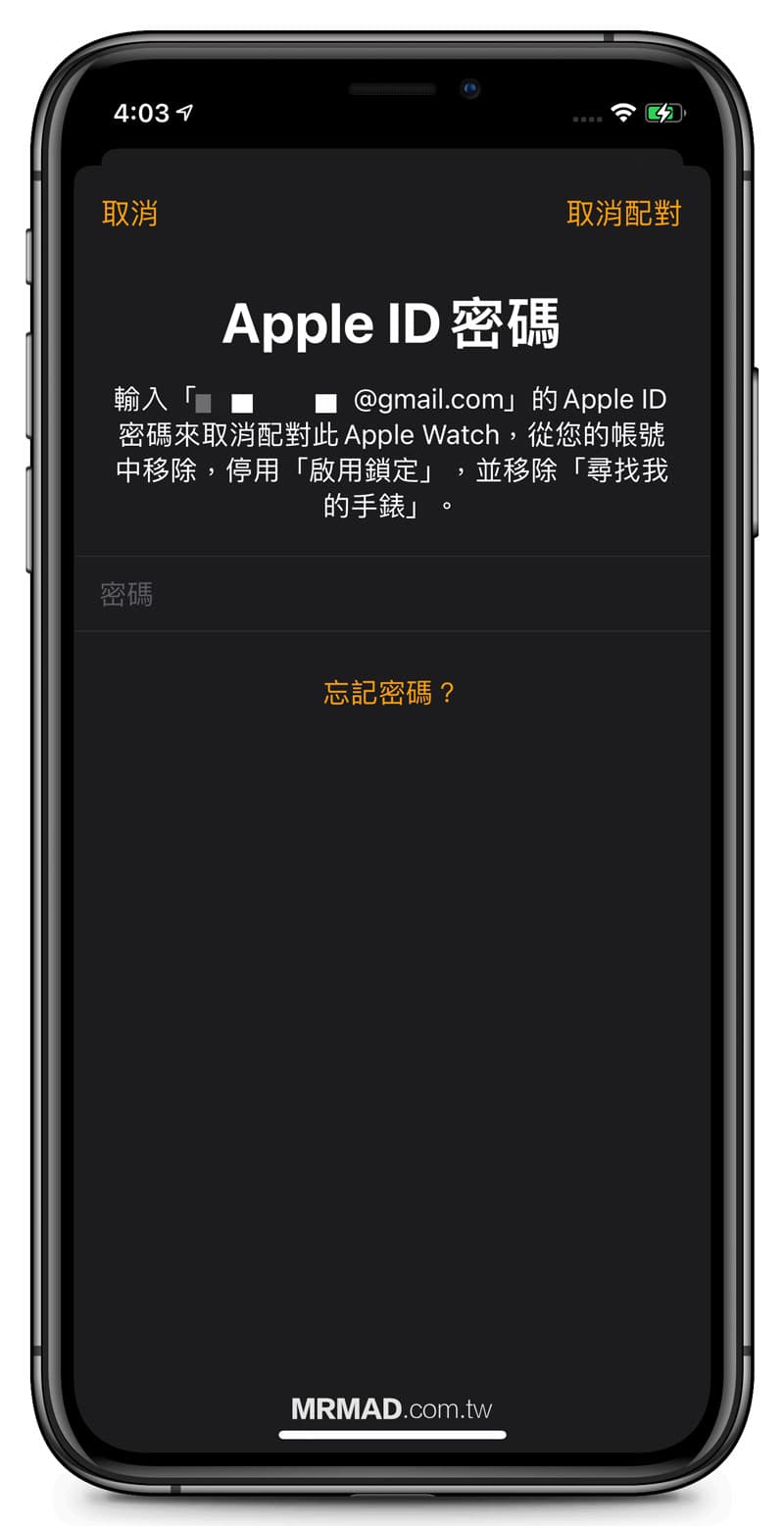
就會進入取消配對 Apple Watch 作業,此時不要退回主畫面,直到流程跑完。
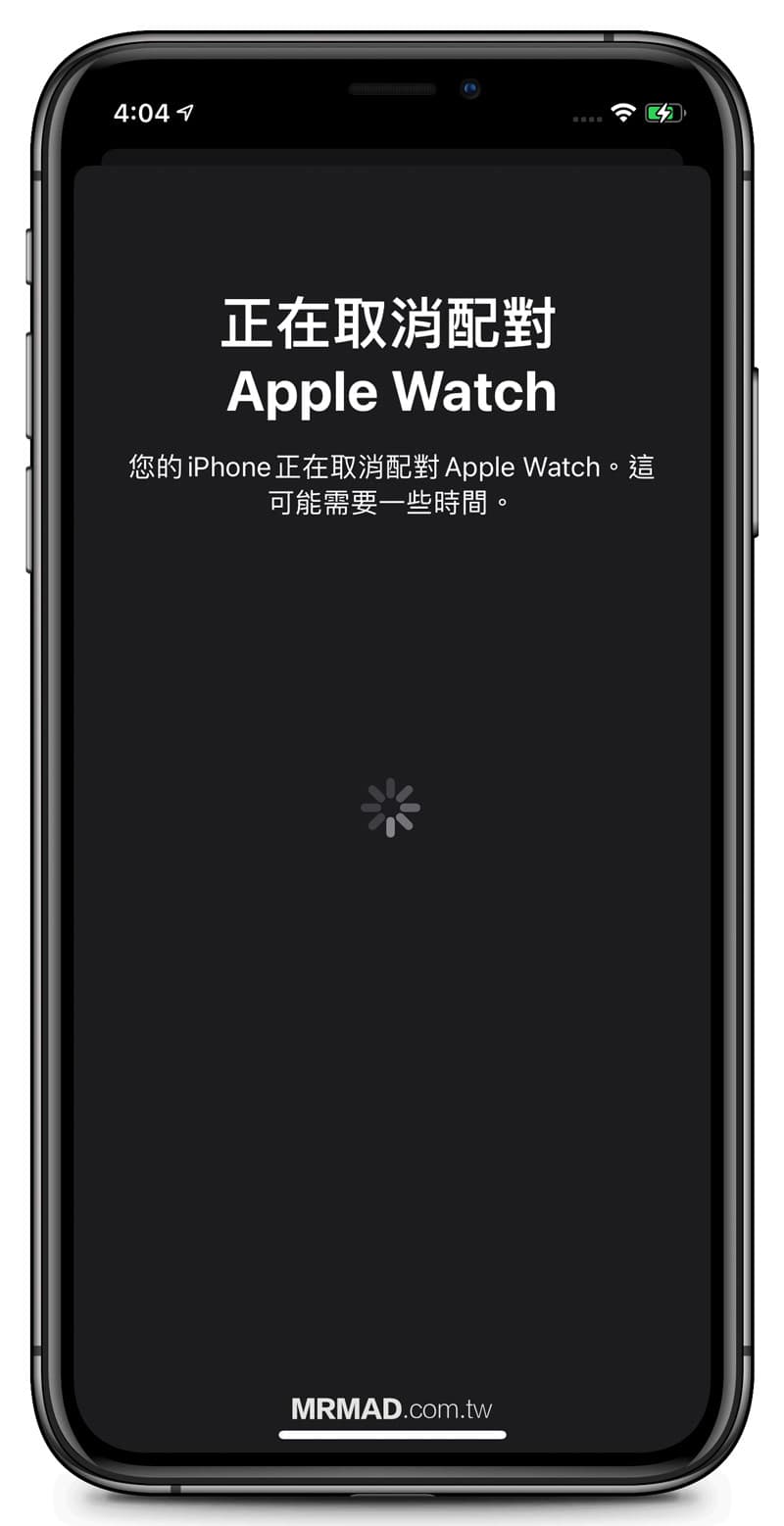
這時 Apple Watch 也會開始跑圈圈也屬於正常現象,這步驟主要是讓 Apple Watch 內所有資料全部清除回到原廠狀態,同等於 iOS 清除設定與重置功能。

3. 透過新 iPhone 配對
當 Apple Watch 取消配對後,此時將手錶靠近新 iPhone 手機旁邊(確認是否都有連上網路和打開藍牙),在 iPhone 設備上就會自動跳出配對 Apple Watch 提示畫面,點擊「繼續」即可。
如果沒看見彈跳視窗,直接打開 Watch App 也是可以開始執行綁定流程。

此時 iPhone 就會自動打開相機,並且對準 Apple Watch 螢幕顯示的雪花特效球。

就會轉跳到已配對 Apple Watch 設定畫面,點選「設定 Apple Watch」繼續,就根據設定提示選擇與設定,這部分過程就不詳細解說。
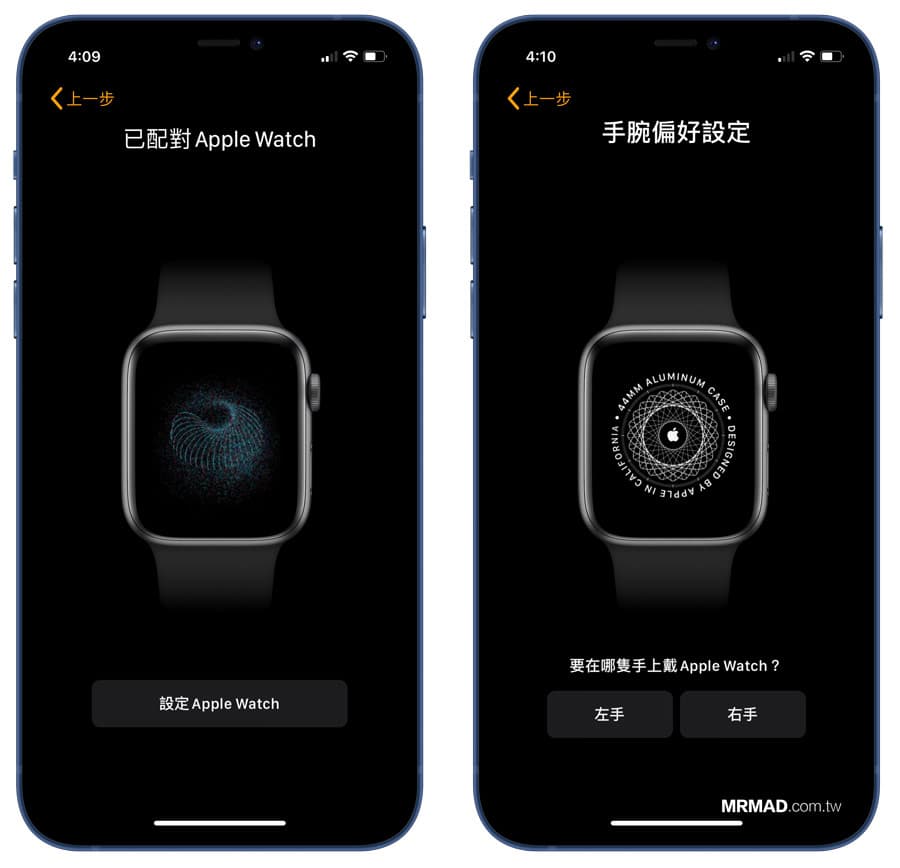
最後完成啟動設定後,就會開始同步 Apple Watch 資料,此時建議將 Apple Watch 放回充電座上,另外 iPhone 同步時也不要跳到其他畫面上,等待同步完成後,就會看見「歡迎使用Apple Watch」提示文字,就表示已經同步完成。
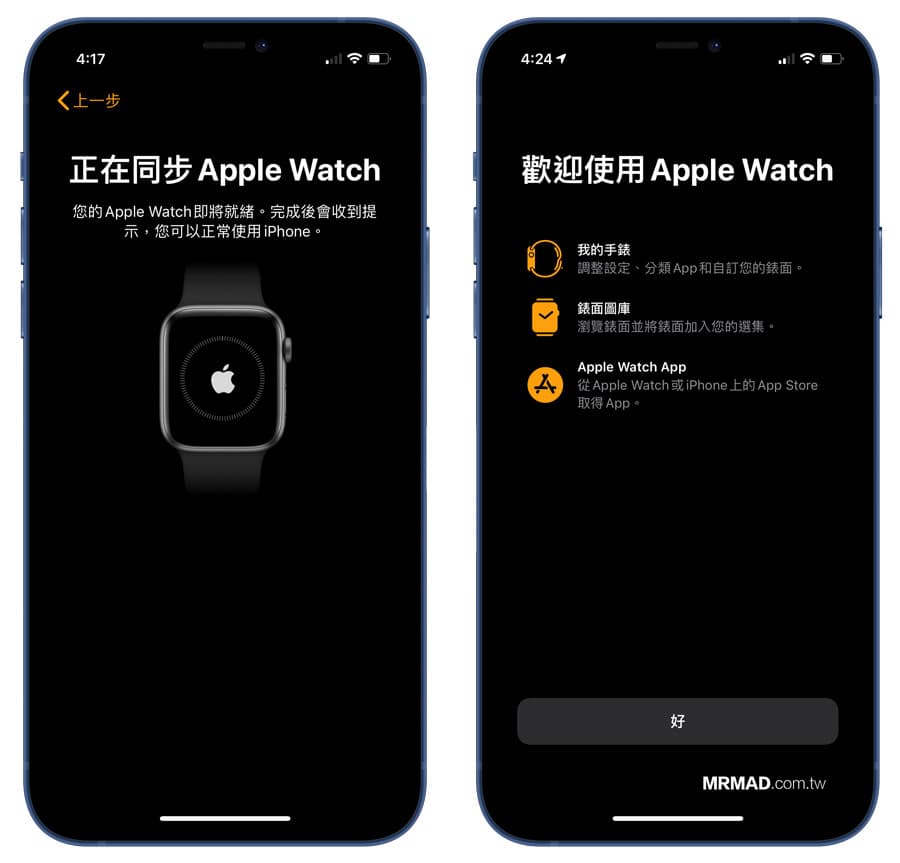
最後可以打開 iPhone 上的 Watch App 和健康 App ,會發現裡面依舊能看見先前的健康紀錄,也就能夠實現無痛轉移 Apple Watch 到新 iPhone 設備上。
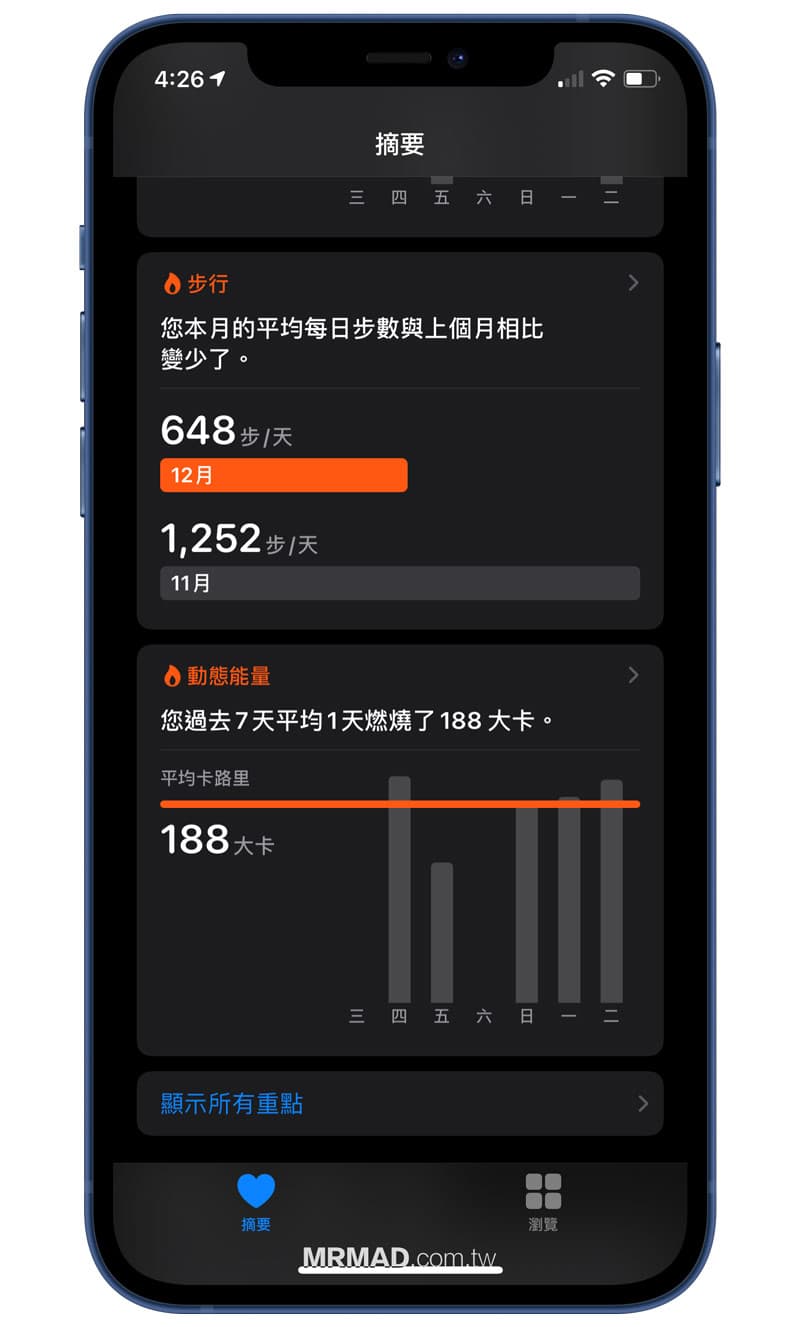
Apple Watch 轉移總結
想替 Apple Watch 同步到新 iPhone 設備,其實過程一點都不難,也不需要依賴 iTunes / Finder 才能夠轉移 Apple Watch 資料,現在透過 iCloud 會更方便些。
如果你剛好有購買 Apple Watch ,或是趁台灣啟用ECG心電圖後,也想要入手 Apple Watch ,下次也可能會面臨換 iPhone ,那麼這篇技巧一定會對你很大幫助,如身旁朋友剛好也遇到這問題,或許也可以將這篇教學分享給他,幫他花更少時間就能轉移與配對。
更多 Apple Watch 小技巧
- Apple Watch 最佳化電池充電是什麼?延長電池壽命靠這招
- Apple Watch需要保護殼?沒裝CrashGuard NX保證掉漆
- Apple Watch 跌倒偵測是什麼? 獨居必學必會自救技巧
- Apple Watch洗手計時器是什麼?如何開啟與關閉,順便教你洗手方法
- Apple Watch S6開箱評測:值不值得買?血氧濃度用處?
想了解更多Apple資訊、iPhone教學和3C資訊技巧,歡迎追蹤 瘋先生FB粉絲團、 訂閱瘋先生Google新聞、 Telegram、 Instagram以及 訂閱瘋先生YouTube。